Użytkownicy serwisu ifirma.pl mogą do wystawionych faktur sprzedażowych wystawić dokumenty mające na celu “zmotywowanie” nabywcy do dokonania zapłaty, czyli ponaglenie, monit oraz wezwanie do zapłaty. W przypadku kiedy sprzedawca otrzyma zapłatę po ustalonym terminie płatności, na koncie może wystawić notę odsetkową.
Wystawione przypomnienia Użytkownik może wyszukać w następujący sposób:
- z poziomu listy faktur lub rachunków i faktur,
- z poziomu wystawionej faktury (rachunku) sprzedaży,
- z poziomu zakładki Noty odsetkowe.
Wyszukiwanie z poziomu listy faktur lub rachunków i faktur
W zakładce Sprzedaż ➡ Faktury ➡ Lista faktur (dla konta nievatowca zakładka Sprzedaż ➡ Rachunki ➡ Lista rachunków i faktur) po prawej stronie przy wystawionej fakturze/rachunku za pomocą ikony Lista przypomnień.

W przypadku kiedy dla danej faktury (rachunku) zostało wystawione przypomnienie – zaznaczona na powyższym obrazie ikona Listy przypomnień jest pomarańczowa.
Po jej wybraniu Użytkownik przechodzi do listy przypomnień stworzonych dla danego dokumentu sprzedaży.

Z poziomu powyższej listy Użytkownik może:
- zobaczyć treść stworzonego przypomnienia,
- dodać nowe przypomnienie (jako e-mail lub przypomnienie sms),
- sprawdzić status wysyłki dla przypomnienia wysłanego drogą mailową.
Po wybraniu nazwy interesującego nas przypomnienia e-mail, pojawia się jego treść, a także ikony umożliwiającego edycję dokumentu, jego ponowną wysyłkę mailem, usunięcie, a także pobranie w formie pliku pdf.
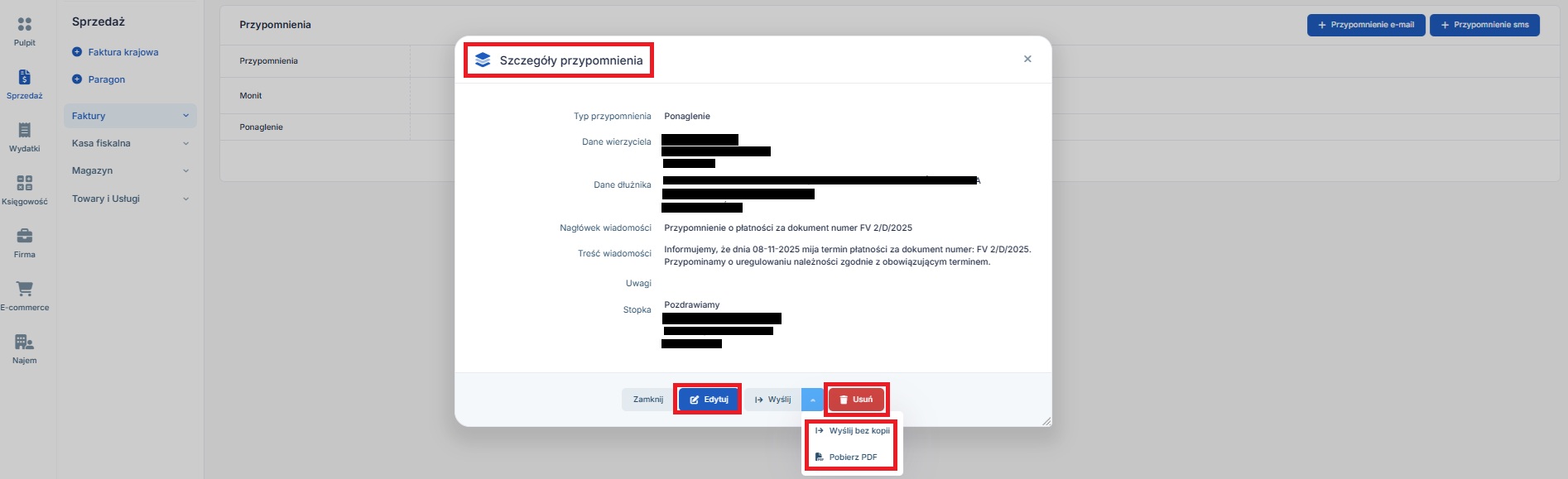
Edycja czy usunięcie przypomnienia nie jest możliwe w przypadku przypomnień wysłanych do kontrahenta. Z kolei ikona wysyłki drogą mailową nie będzie dostępna w przypadku braku adresu mailowego w danych kontrahenta.
W celu sprawdzenia statusu dokonanej wysyłki należy wybrać opcję Sprawdź status.

Zostanie wyświetlona informacja o statusie wysyłki przypomnienia na poszczególne adresy mailowe. Informacja będzie zawierała datę i godzinę wysyłki.
Wyszukiwanie z poziomu wystawionej faktury
Drugim, podobnym do wcześniejszego, sposobem wyszukiwania wystawionych przypomnień jest przejście do listy wystawionych przypomnień z poziomu wystawionej faktury.
Fakturę, do której przypomnienia Użytkownik chce wyszukać, można odnaleźć np. z poziomu zakładki Sprzedaż ➡ Faktury ➡ Lista faktur. Sposób wyszukania faktury/rachunku przez funkcję Wyszukiwania został opisany tutaj.
Po odnalezieniu właściwej faktury/rachunku Użytkownik wybiera jej numer.
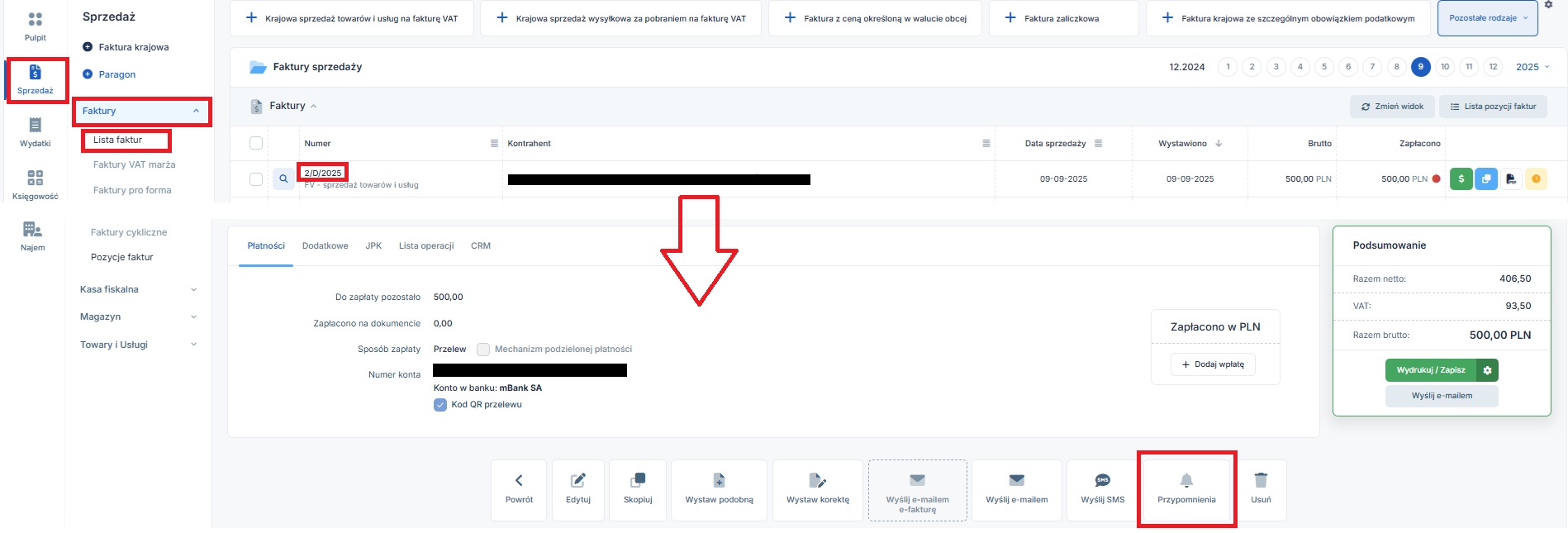
Na dole formularza wystawionej faktury lub rachunku dostępna będzie ikona Przypomnienia. Jej wybranie powoduje wyświetlenie listy przypomnień stworzonej dla danego dokumentu sprzedaży.
Dwa wyżej opisane sposoby odnalezienia stworzonych przypomnień wymagają znajomości danych faktury (rachunku), dla której przypomnienie zostało stworzone np. jej numeru czy kontrahenta.
Wyszukiwanie z poziomu zakładki Noty odsetkowe
W serwisie dostępne jest również wyszukiwanie stworzonych przypomnień – nie dla poszczególnej faktury, ale jako listy.
W zakładce Sprzedaż ➡ Faktury (Rachunki) ➡ Noty odsetkowe dostępna jest wyszukiwarka przypomnień.
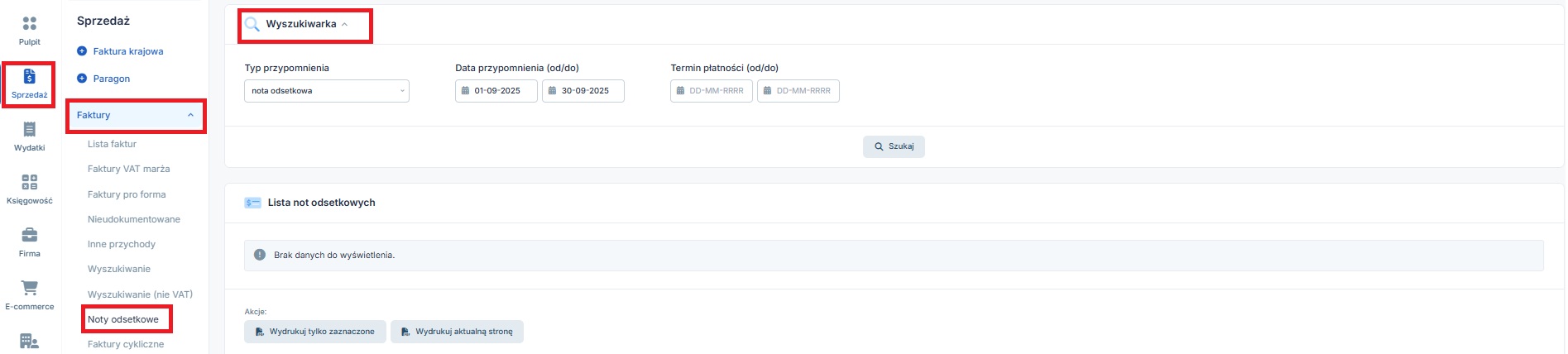
Chcąc znaleźć stworzone przypomnienie, Użytkownik wybiera Typ przypomnienia oraz datę wystawienia przypomnienia lub wskazuje termin płatności jaki był wprowadzony na dokumencie, do którego przypomnienie zostało stworzone. Na końcu wybiera opcję wyszukiwania. Możliwe jest również wyszukiwanie przypomnień wg daty jego wystawienia.
Pojawi się lista przypomnień wyszukanych według wskazanych na formularzu ustawień.
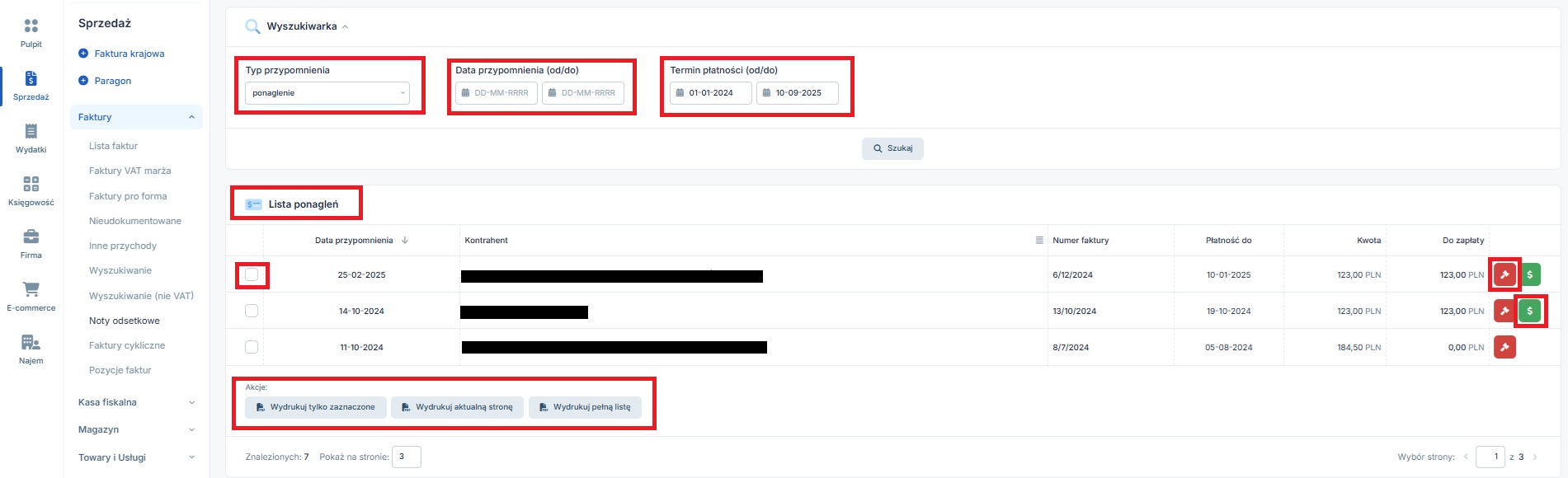
Po wybraniu opcji wyszukiwania nazwa listy przypomnień zostanie zmieniona na zgodną z rodzajem wyszukiwanego przypomnienia.
Na liście wyszukanych przypomnień możliwe jest:
- przejście do treści wystawionego przypomnienia – poprzez wybranie daty jego wystawienia, jego numeru (w przypadku noty odsetkowej),
- przejście do treści wystawionej faktury (rachunku) – poprzez wybranie jej numeru,
- wprowadzenie wpłaty do dokumentu oraz wystawienie nowego przypomnienia.
Na liście wyszukanych przypomnień w ostatniej kolumnie dostępne są dwie ikony – Płatność oraz Windykacja.

Wybór ikony Płatność powoduje wyświetlenie okna wprowadzania zapłaty za przychód. Jeśli dokument sprzedaży został wystawiony w walucie wprowadzenie wpłaty wymaga przejścia do listy dokumentów, czyli do zakładki Sprzedaż ➡ Faktury ➡ Lista faktur, a w przypadku nievatowca zakładki Sprzedaż ➡ Rachunki ➡ Lista rachunków i faktur.

Wybór na powyższym komunikacie ikony anuluj lub zatwierdź powoduje zamknięcie okna wprowadzania wpłaty. Wybór zaznaczonego na powyższym obrazie linka powoduje przeniesienie do listy wystawionych dokumentów.
Z kolei wybór ikony Windykacja powoduje wyświetlenie okna tworzenia nowego przypomnienia.
Wyszukane przez serwis przypomnienia Użytkownik może posortować – według daty wystawienia przypomnienia, a także według kontrahenta. p>
Dodatkowo pod listą wyszukanych przypomnień dostępne są dwa przyciski: wydrukuj tylko zaznaczone oraz wydrukuj aktualną stronę. W przypadku kiedy lista jest dłuższa i nie są w niej widoczne wszystkie wyszukane przypomnienia dodatkowo widoczny jest opcja wydrukuj pełną listę.
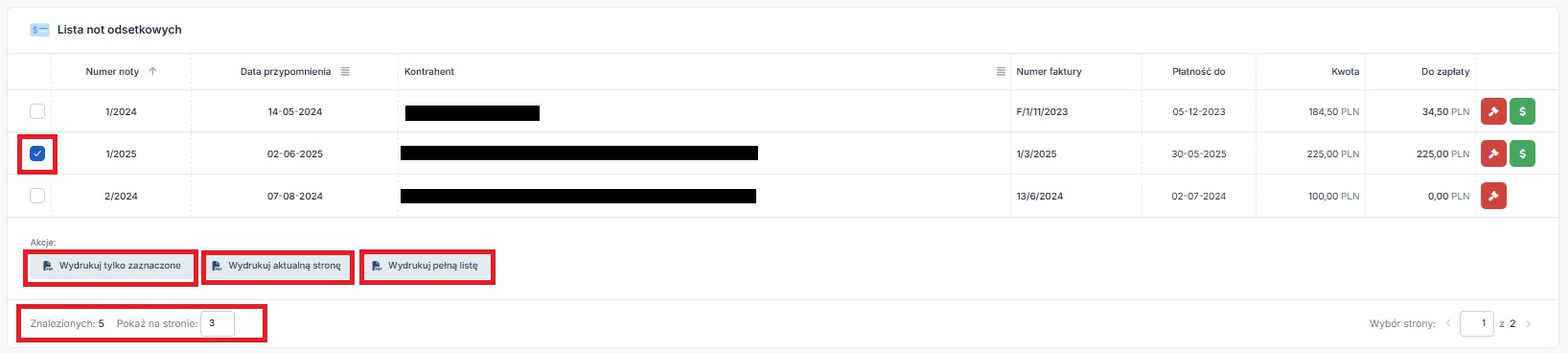
Wszystkie wskazane wyżej ikony powodują wydrukowanie w postaci pliku pdf listy przypomnień. Lista ta będzie zawierała dane takie jak:
- data przypomnienia (w przypadku noty odsetkowej),
- wskazanie kontrahenta,
- termin płatności,
- numer i wartość wystawionego dokumentu,
- kwota pozostała do zapłaty.
Wybranie opcji wydrukuj pełną listę spowoduje wydrukowanie listy z wszystkimi znalezionymi dokumentami, a nie tylko dokumentami widocznymi na stronie. W celu ograniczenia wydruku tylko do listy dokumentów widoczny na stronie należy wybrać ikonę wydrukuj aktualną listę. W przypadku kiedy Użytkownik chce wydrukować listę z wybranymi dokumentami – oznacza je checkboxem (po lewej stronie obok numeru przypomnienia), a następnie wybiera ikonę wydrukuj tylko zaznaczone.
Autor: Katarzyna Kisiel – ifirma.pl
Wszystkie zamieszczone treści mają charakter informacyjny i edukacyjny. Żadna treść nie stanowi wykładni prawa, opinii prawnej czy podatkowej. Instrukcje w głównej mierze skupiają się na podstawowych przypadkach i nie rozpatrują wszystkich potencjalnych możliwości.
Jeśli informacji jakich szukasz nie znalazłeś w naszej bazie wiedzy - zadzwoń do nas 71 769 55 15 lub porozmawiaj z konsultantem na czacie . Możesz też napisać maila na bok@ifirma.pl. BOK jest czynne od poniedziałku do piątku w godz. 9:00 – 20:00.
Popularne w kategorii:
Faktury
- Świadczenie usług dla podatników VAT-UE w trybie art. 28b
- Co powinno być podane w nazwie towaru/usługi na wystawionej fakturze
- Jak wystawić drugą oraz kolejne faktury korygujące do faktury sprzedaży
- Jak wystawić fakturę za świadczenie usług poza terytorium kraju
- Faktura korygująca sprzedaż krajową – wystawianie i księgowanie – Kompendium










